




 We deliver to lockers!
We deliver to lockers!
Pick up your orders anytime, hassle-free!
 Fast Delivery!
Fast Delivery!
Orders placed by 2:00 PM are shipped the same day. Delivered within 24h!
 2-Year Warranty
2-Year Warranty
Reliable products, worry-free!
 Easy 14-Day Returns
Easy 14-Day Returns
Unused items? No questions asked!
Raspberry Pi Pico WH este o placă mică, rapidă și versatilă construită folosind un cip de microcontroler RP2040 care dispune de un procesor dual-core Arm Cortex-M0 + cu memorie RAM internă de 264 KB și de până la 16 MB de Flash off-chip.
Varianta WH prezinta in plus fata de varianta initiala Pi Pico un chip wireless CYW43439, un conector cu 3 pini pentru debug si pini gata cositoriti.
Wireless (802.11n), Single-band (2.4 GHz) WiFi cu WPA3 si Soft Access Point care suporta pana la 4 clienti
Bluetooth Low Energy - nu are inca suport software, este doar o capabilitate hardware.
Programabile în C și MicroPython placutele Pico se pot adapta la o gamă largă de aplicații și niveluri de calificare, iar inițierea este la fel de ușoară ca tragerea și plasarea unui fișier.
Datasheet Raspberry Pi Pico W este disponibil la urmatorul link: https://datasheets.raspberrypi.com/picow/pico-w-datasheet.pdf
ATENTIE: Pinii GPIO nu sunt toleranti la tensiune de 5V, folositi 3.3V sau un convertor de nivel logic.
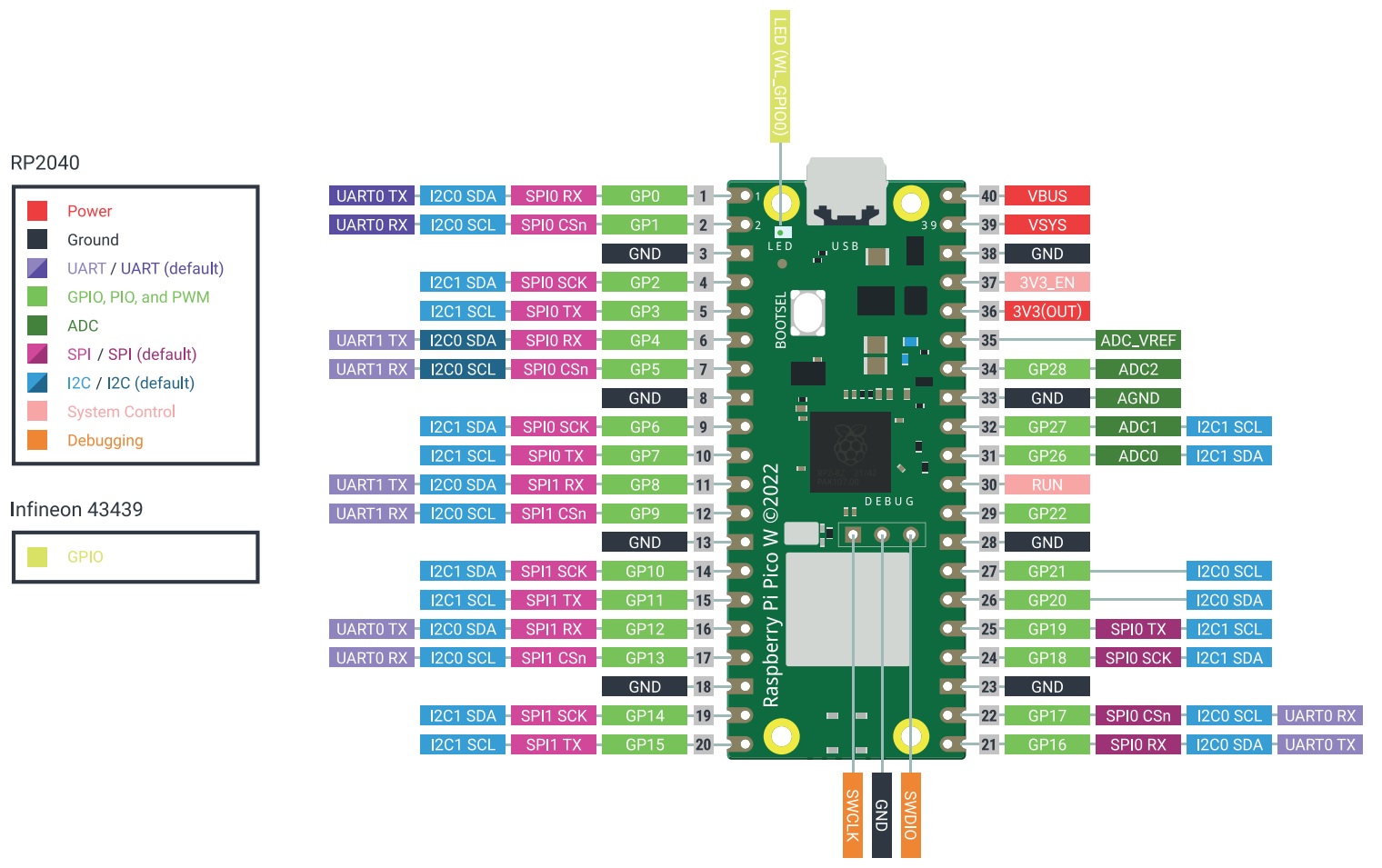
Pentru realizarea acestui exemplu aveti nevoie de urmatoarele:
1x buc. placa de dezvoltare GroundStudio Marble Pico || Referinta RLJDMV_GS
Inainte de a conecta placa incepeti prin a descarca Arduino IDE 1.8.x de la adresa de mai sus in functie de preferintele dvs. si de sistemul de operare utilizat.
Asigurati-va ca placa este in modul de Boot (programare) urmand pasii urmatori:
Dupa intrarea in modul Boot o varianta actualizata de windows va detecta si instala automat driver-ul necesar (daca acesta nu este deja instalat).
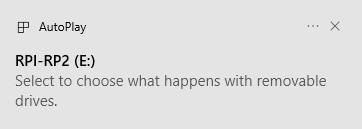
In Device Manager acesta va aparea cu numele RP2 Boot ca in imaginea de mai jos:
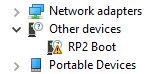
Pentru instalarea pachetului de Board-uri bazate pe RP2040 este necesar sa copiati urmatorul link in sectiunea "Additional Boards Manager URLs" din meniul File -> Preferences:
https://github.com/earlephilhower/arduino-pico/releases/download/global/package_rp2040_index.json
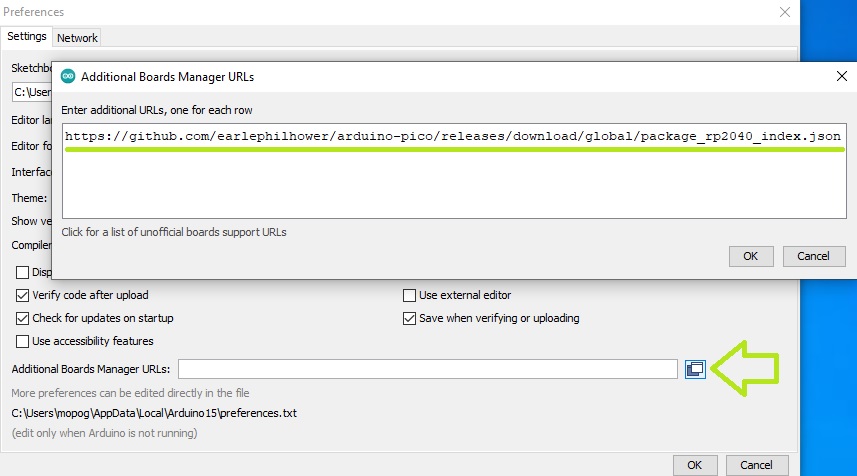
Apasati OK iar apoi in meniul Tools -> Board -> Boards Manager ... cautati si instalati ultima versiune a pachetului "Raspberry Pi Pico/RP2040 by Earle F. Philhower, III".
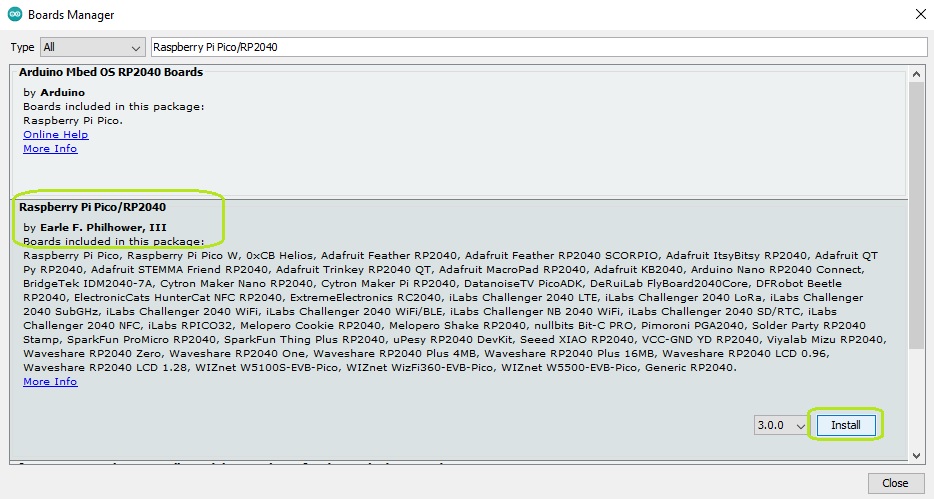
Pentru selectarea boardului mergeti in meniul "Tools", apoi apasati pe butonul Board:->Raspberry Pi RP2040 Boards asigurandu-va ca Raspberry Pi Pico W este selectat.
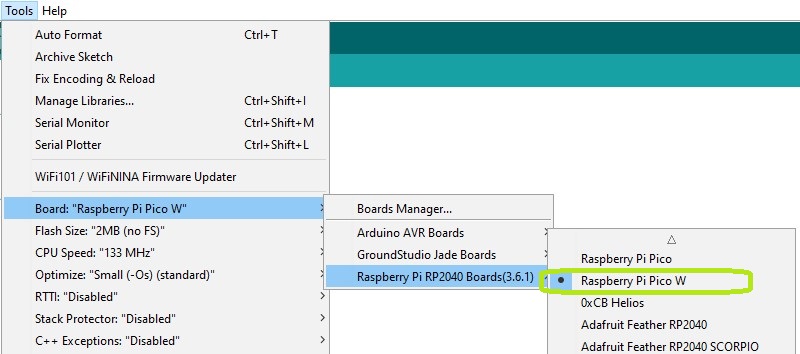
In continuare , trebuie sa ii spunem IDE-ului Arduino la care dintre porturile seriale ale computerului nostru este conectata placa de dezvoltare. Pentru aceasta, mergeti din nou la "Tools", apoi plasati cursorul pe Port si selectati portul UF2 Board al placii Marble Pico.
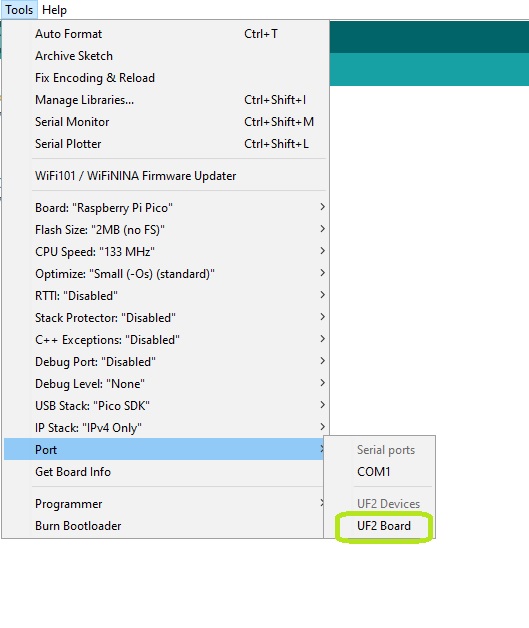
ATENTIE: placa de dezvoltare trebuie sa fie in modul Boot (pasul 2) pentru a putea fi identificata ca si dispozitiv UF2.
Dupa selectarea Portului si a Board-ului puteti incarca (Upload sau Ctrl+U) codul ScanNetworks din meniul File ->Examples -> ScanNetworks
ATENTIE: dupa incarcarea codului placa se va reseta iar in Device Manager va aparea un nou port de tip COM care va putea fi folosit pentru comunicarea seriala sau incarcarea unui alt cod (Tools -> Port -> COM x).
Selectati portul nou aparut in Device Manager si deschideti Serial monitor unde va asigurati ca este selectat un baud rate de 115200
O lista cu retelele WiFi disponibile va fi afisata la interval de 10 secunde.
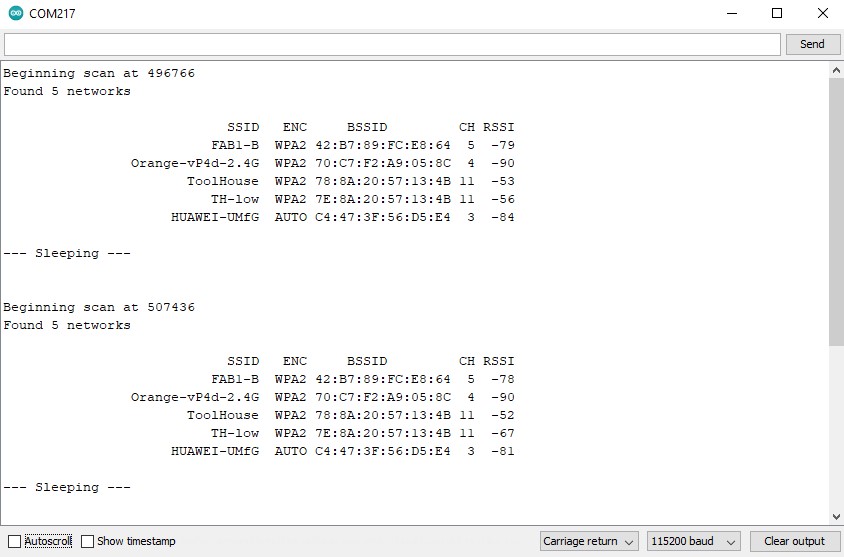
1x buc. Raspberry Pi Pico WH
Your review appreciation cannot be sent
Report comment
Report sent
Your report cannot be sent
Write your review
Review sent
Your review cannot be sent
Reference: MPAJXR_RPI_LCD_3.5_320X240_T
Brand: Raspberry Pi
Reference: SRQBWG_RPIZ_NIGHT_CAM
Brand: Raspberry Pi
Reference: AHTVVT_PSRPI4
Brand: Raspberry Pi
Reference: NRXMDY_wifi-kb+tp
Brand: Raspberry Pi
Reference: MLJGFC_RPI4_HEATSINK_SET
Brand: Raspberry Pi
Reference: AYCHNC_RPI4_DOUBLE_FAN
Brand: Raspberry Pi

check_circle
check_circle